
Talaan ng mga Nilalaman:
- May -akda John Day [email protected].
- Public 2024-01-30 13:10.
- Huling binago 2025-01-23 15:12.
Sa Instructable na ito ay ipapakita ko sa iyo kung paano lumikha ng isang nakaka-akit, makabuong mandala ng video na gumagamit lamang ng isang kamera at isang monitor, na karaniwang makikita mo sa isang matipid na tindahan na humigit-kumulang na $ 50. Ang imahe sa screen ay malilikha nang walang hihigit sa feedback loop sa pagitan ng camera at monitor. Nakasalalay sa pag-set up, ang mga mandalas na ito ay maaaring saklaw mula sa medyo static hanggang sa patuloy na paglipat at pag-morphing, na personal kong hindi maalis ang aking mga mata.
Kapag na-dial na ang pangunahing setup na ito, maipakikilala mo ang iba pang mga modifier tulad ng mga lente, maskara, o effects ng video upang makagawa ng mas kawili-wili at iba-ibang mandala.
* Isang tala sa mga larawan *
Natuklasan ko sa paglikha ng tutorial na ito na napakahirap kunan ng larawan ang partikular na pag-set up na ito. Dahil ang screen ay naglalabas ng ilaw, ang pag-aayos ng pagkakalantad upang malinaw na makita ang silid at kagamitan sa pangkalahatan ay nagreresulta sa isang hinahangad na imahe ng screen. Maaari kang mag-refer sa mga naka-embed na video para sa kung ano ang hahanapin sa monitor.
Hakbang 1: Ipunin ang Kagamitan

Upang lumikha ng isang mandala ng feedback sa video, kakailanganin mo ang apat na bagay:
Video Monitor na may mga kontrol ng Liwanag at Contrast
Ang anumang monitor o TV ay gagana hangga't maaari mong mai-plug ang iyong camera nang direkta dito. Gumagamit ako ng isang lumang Commodore CRT computer monitor. Gusto kong gamitin ang isang ito dahil mayroon itong mga knobs upang ayusin ang mga katangian ng pagpapakita (sa halip na mga on-screen na menu), matatag ito at hindi gumagalaw kapag inaayos ang mga knobs, at mayroon itong magandang buhay na larawan. Maaaring gusto mong mag-eksperimento sa iba't ibang mga monitor upang hanapin ang isa na pinaka-maganda ang hitsura.
Video Camera
Muli, ang anumang video camera ay gagawin hangga't maaari mo itong direktang ipakain sa iyong monitor. Gumagamit ako ng isang lumang Sony camcorder sa kasong ito, kung saan gusto ko dahil mayroon itong mga kontrol para sa pagtuon, pag-zoom, at pagkakalantad, kasama ang ilang mga built-in na video na epekto na maaaring talagang pampalasa ng loop ng feedback. Ang mga security camera ay isang mahusay na pagpipilian na may mababang gastos.
Tripod
Kakailanganin mo ang isang matibay na tripod, mas mabuti ang isa na maaari mong madaling itaas o babaan at ikiling ang magkatabi. Kung wala kang isang tripod maaari kang mag-stack ng ilang mga libro (o kung ano man). Maaari itong maging nakakalito upang makuha ang tamang taas at anggulo, ngunit ito ang pagsisimula ko.
Video Cable
Kakailanganin mo ang isang cable upang ikonekta ang output ng camera sa input sa monitor. Sa kasong ito gumagamit ako ng pagmamay-ari ng camera na 1/8 sa RCA cable.
Hakbang 2: I-set up ang Monitor, Tripod, at Camera



Tulad ng nakikita mo sa mga larawan, nag-set up ako sa isang maliwanag na silid na may maraming magandang natural na ilaw. Mahusay ito para sa pagdodokumento, ngunit hindi napakahusay para sa isang loop ng feedback sa video. Habang magagawa mong makakuha ng mga resulta sa ilalim ng halos anumang mga kundisyon, ang isang madilim na silid na may maliit na walang polusyon sa ilaw ay perpekto. Tulad ng nakikita mo sa huling larawan, tumayo ako sa isang kahon ng playwud sa dulo upang harangan ang pag-iwas ng screen mula sa katabing window.
I-set up ang iyong monitor sa isang matibay na mesa at i-plug ang kuryente. Ang lens ng camera ay nais na nasa antas ng gitna ng screen, kaya kung ang iyong tripod ay sapat na maikli, maaari mong ma-set up ito sa lupa.
Susunod na mai-mount ang iyong camera sa tripod at ilagay ito sa harap ng monitor, marahil mga tatlong talampakan ang layo. Mga monitor lang ito sa screen. Ang aking camera ay tumatakbo sa isang plug-baterya sa power cord ng iyong camera kung naaangkop.
Panghuli, ikonekta ang video cable mula sa output ng camera sa input ng monitor. Handa ka na ngayong buksan ang camera at subaybayan.
Hakbang 3: Magtaguyod ng isang Feedback Loop



Ngayon na ang lahat ay naka-plug in at na-on, dapat na nakikita mo ang isang uri ng imahe sa screen. Sa unang larawan maaari mong makita na ang monitor ay nagpapakita ng mga imahe ng sarili nito sa unting mas maliit na mga pagtaas. Ito ang feedback sa video. Eksperimento sa mga kontrol ng zoom sa camera (sa pangkalahatan W T para sa "malawak" at "masikip" sa mga camcorder) o ilipat ang tripod na malapit sa o mas malayo mula sa monitor. Sa katunayan, ito ay isang magandang panahon upang maglaro sa iba't ibang mga distansya at anggulo upang makita kung ano ang nangyayari. Maaari mo ring ayusin ang liwanag o kaibahan upang makakuha ng isang bagay na malapit sa iyong nakikita sa unang imahe.
Kung hindi ka nakakakita ng isang imahe, tiyaking natanggal ang takip ng lens at ang mga kontrol ng ilaw, kaibahan, atbp. Sa monitor at camera ay nakatakda sa kanilang mga default na posisyon. Kung wala ka pa ring nakikita, i-double check na ang cable ay naka-plug sa tamang mga in at out, at na ang naaangkop na input ay napili sa monitor. Kung malabo ang imahe, itaas ang ilaw o kaibahan sa monitor. Kung nakakakita ka ng mga linya ng pag-scan (tulad ng mga naka-embed na video), subukang ayusin ang antas ng pagkakalantad sa camera.
Hakbang 4: Magdagdag ng Twist at Hanapin ang Iyong Center




Ngayon na nakapagtatag ka ng isang loop ng feedback, ikiling ang camera tungkol sa 20 degree sa kaliwa. Mapapansin mo na ang imahe sa screen ay ikiling sa parehong anggulo, ngunit sa kabaligtaran na direksyon, at ang lahat ng mga kasunod na imahe ay pinaikot muli ng parehong anggulo. Sa puntong ito, i-play ang zoom / distansya at ang anggulo ng camera upang makita kung ano ang nangyayari.
Ngayon ay oras na upang isentro ang imahe sa screen sa pamamagitan ng pag-aayos ng taas at kaliwa / kanang posisyon ng tripod. Marahil ito ang pinakahirapang bahagi ng buong proseso, dahil lahat ng nakikita mo sa screen ay nabaligtad. Ito ay tulad ng pagsubok na maglaro ng isang video game na may kontroladong nakabaligtad sa controller. Maging matiyaga at dahan-dahang lumipat sa maliliit na pagtaas. Gagana pa rin ito kahit na hindi ito perpektong nakasentro sa gitna ng screen.
Kapag ikaw ay higit pa o mas mababa nakasentro, dapat kang makakuha ng isang bagay tulad ng pangatlong imahe dito. Ang maliwanag na tuldok na umikot sa gitna ay talagang ang pagsasalamin ng isang ilaw na bombilya sa screen. Subukang mag-zoom in at out upang makita kung ano ang nangyayari. Gusto kong magkaroon ng isang bagay na malapit sa isang 1: 1 zoom ratio.
Hakbang 5: Pag-dial In



Sa puntong ito ang pag-set up ng system ay kumpleto na, at ang natitira lamang ay ang pinong pag-tune.
Tulad ng sinabi ko sa panimula, perpektong magkakaroon ka ng isang monitor na may nakatuon na ningning at mga control control knob. Eksperimento sa mga antas na ito hanggang sa makahanap ka ng balanseng, matatag na imahe. Kung nalaman mong ang imahe sa screen ay nawawala, subukang ipakilala ang isang mapagkukunan ng ilaw sa background upang maipakita ang screen at patuloy na "binhi" ang loop ng feedback. Ang aking monitor ay mayroon ding mga Tint at Color knobs, na maaaring magkaroon ng ilang mga nakamamanghang epekto. Maglaro kasama ang anumang mga kontrol na magagamit mo, ngunit simulan ang pagsubok nang paisa-isa upang hindi ka masyadong lumayo mula sa iyong baseline na imahe.
Ito ang bahagi na pinakamahirap ipaliwanag; ang mga resulta at pamamaraan ay mag-iiba depende sa iyong partikular na kagamitan at kundisyon. Dalhin ang iyong oras at tangkilikin ang pag-alam kung ano ang epekto ng lahat ng iba't ibang mga parameter sa imahe. Kapag nakakita ka ng magandang stable loop, umupo at tangkilikin ito sandali.
Hakbang 6: Mga Dagdag
Kapag naging komportable ka sa pag-set up na ito, tingnan kung ano pa ang maaari mong ipakilala upang maimpluwensyahan ang imahe. Marahil ay winagayway mo na ang iyong kamay sa pagitan ng camera at ng eksperimento sa screen sa paglalagay ng iba pang mga bagay sa pagitan ng camera at ng screen. Sinubukan ko ang mga lente, prisma, at karton na may butas na gupit (isipin ang Photoshop mask) upang pangalanan ang ilan. Maaari mo ring ipakilala ang mga epekto ng video sa signal path upang dalhin ito sa ibang antas. Sa paglipas ng mga taon nakakita ako ng maraming mga murang, kalayuan, mga antas ng mga epekto sa video sa antas ng consumer mula 80 hanggang 90 sa mga matipid na tindahan. Ang mga ito ay isang mahusay na pagsisimula, at maaari ding maging baluktot na circuit, kung ikaw ay may hilig. Maraming mga camcorder din ang may built-in na mga epekto.
Upang maitala ang mga resulta, magdagdag lamang ng isang aparato ng pagrekord sa signal path. Sa aking pag-setup sa camera ay pagpunta sa isang VCR, at pagkatapos ay lumabas sa monitor. Maaari ka ring direktang magrekord sa isang tape (o SD card, o anupaman) kung gumagamit ka ng isang camcorder.
Kung interesado kang matuto nang higit pa tungkol sa feedback ng video, tingnan ang pahina ng Wikipedia, partikular ang mga link sa seksyon ng Mga Sanggunian sa ibaba.
Maaari kang makakita ng ilang higit pang mga halimbawa ng feedback sa video sa aking pahina sa Vimeo.
Inirerekumendang:
Pag-install ng LED Mandala: 8 Hakbang

Pag-install ng LED Mandala: Ang Instructable na Ito ay tungkol sa paggawa ng isang malaking LED MANDALA para sa iyong dekorasyon sa silid & malikhaing pag-install para sa anumang kaganapan. Ang LED Mandala na ipinakita dito ay bahagi ng Light Show. Nag-aalok sa iyo ang Instructable na ito ng sunud-sunod na mga tagubilin upang makagawa ng 10ft x 10ft mandala.
Kinokontrol na Feedback ng Soil Moisture na Nakakonekta sa Internet na Drip Irrigation System (ESP32 at Blynk): 5 Mga Hakbang

Ang Soil Moisture Feedback Controlled Internet Connected Drip Irrigation System (ESP32 at Blynk): Nag-aalala tungkol sa iyong hardin o halaman kapag pumunta ka sa mahabang pista opisyal, O kalimutan na tubig ang iyong halaman araw-araw. Kaya narito ang solusyon. Ito ay isang kinokontrol na kahalumigmigan sa lupa at pandaigdigang konektadong drip irrigation system na kinokontrol ng ESP32 sa harap ng software
Nagbukas ng Pinto ng garahe na May Feedback Gamit ang Esp8266 Bilang Web Server .: 6 Mga Hakbang

Garage Door Opener With Feedback Paggamit ng Esp8266 Bilang Web Server .: Kumusta, ipapakita ko sa iyo kung paano gumawa ng isang simpleng paraan upang makagawa ng isang pambukas ng pintuan ng garahe.-Ang ESP8266 ay naka-code bilang web server, ang pintuan ay maaaring buksan saan man sa mundo-Gamit feedback, malalaman mo na ang pinto ay bukas o malapit sa real time-Simple, isang shortcut lamang upang magawa
Esp8266 Batay sa Boost Converter Na May Isang Kamangha-manghang Blynk UI Na May Regulator ng Feedback: 6 na Hakbang

Esp8266 Batay sa Boost Converter Na May Isang Kamangha-manghang Blynk UI Sa Regulator ng Feedback: Sa proyektong ito ipapakita ko sa iyo ang isang mahusay at karaniwang paraan kung paano paakyatin ang mga voltages ng DC. Ipapakita ko sa iyo kung gaano kadali ang pagbuo ng isang boost converter sa tulong ng isang Nodemcu. Itayo natin ito. Kasama rin dito ang isang sa voltmeter sa screen at isang puna
Servo Position Feedback System Na May Arduino: 4 Mga Hakbang
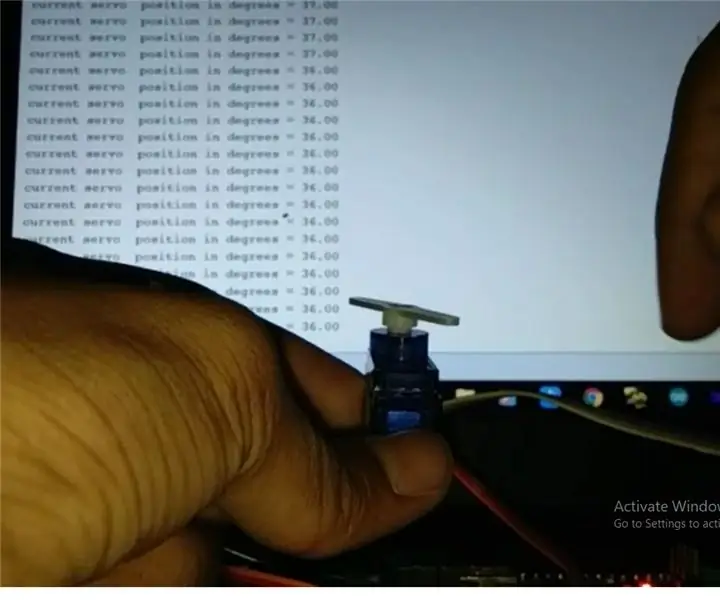
Servo Position Feedback System Sa Arduino: Hoy kanilang, Ito ang aking unang itinuturo. Pinapayagan ka ng MY proyekto na makatanggap ng posisyon ng iyong servo sa iyong serial monitor o serial plotter ng iyong Arduino IDE. Ginagawa nitong madaling i-program ang mga robot ng arduino na gumagamit ng mga motor na servo tulad ng humanoid robots bip
